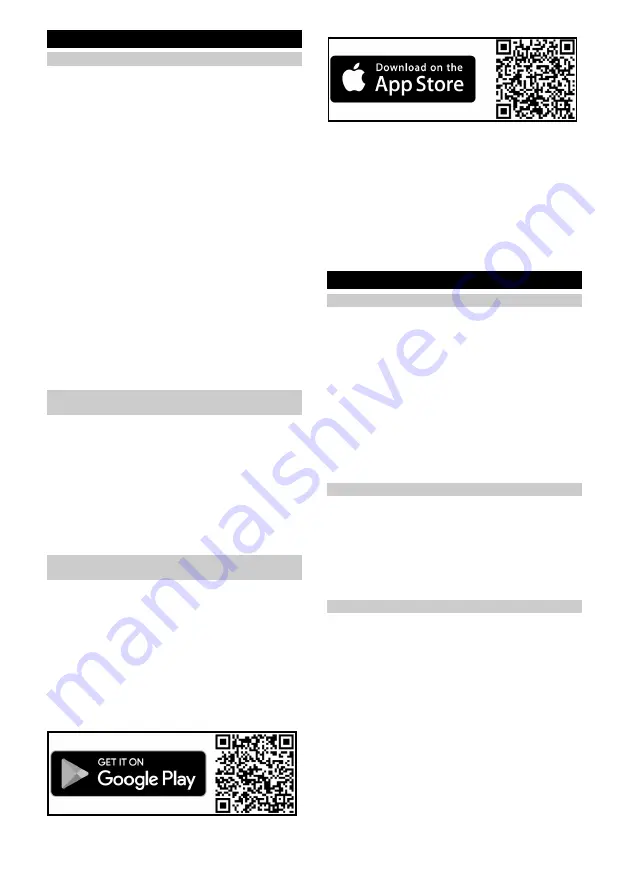
10
Deutsch
Erstinbetriebnahme
Ladestation aufstellen
몇
WARNUNG
Der Reinigungsroboter RCF 3 darf nur an der Ladevor-
richtung einer Ladestation mit der Teilenummer 4.269-
072.0 geladen werden.
●
Den Standort so wählen, dass der Reinigungsrobo-
ter die Ladestation problemlos erreichen kann.
Hinweis
Die Ladestation auf einem wasserunempfindlichen Bo-
den positionieren, da die feuchte Walze beim Laden
den Boden beeinträchtigen könnte.
●
Links und rechts von der Ladestation einen Abstand
von mindestens 0,5 m und vor der Ladestation ei-
nen Abstand von mindestens 1,5 m sicherstellen.
●
Der Standort darf keinem direktem Sonnenlicht aus-
gesetzt sein.
1. Ladestation aufstellen.
Abbildung B
2. Die Folie am Klebestreifen der Kabelbefestigung
abziehen und die Kabelbefestigung an der Rücksei-
te der Ladestation anbringen. Das Kabel je nach Be-
darf ordentlich platzieren.
Abbildung D
3. Gerätestecker Netzkabel in die Kabelaufnahme an
der Seite der Ladestation stecken.
Abbildung C
4. Netzstecker einstecken.
Reinigungsroboter mit der Ladestation
verbinden
1. Den Reinigungsroboter manuell auf die Ladestation
stellen und sicherstellen, dass die Ladekontakte ei-
nen guten Kontakt haben.
Der Reinigungsroboter schaltet sich automatisch
ein und gibt ein akustisches Signal von sich. Die
LED-Displayanzeigen leuchten auf.
Hinweis
Bei der Erstinbetriebnahme ist ein manuelles Einschal-
ten ohne Kontakt zur Ladestation nicht möglich.
Nach der Erstinbetriebnahme fährt der Reinigungsrobo-
ter automatisch in die Ladestation.
Reinigungsroboter mit WLAN und App
verbinden
Der Reinigungsroboter lässt sich direkt über Tasten am
Gerät steuern oder per App über ein WLAN-fähiges Mo-
bilgerät. Um alle verfügbaren Funktionen nutzen zu
können, wird empfohlen, den Reinigungsroboter über
die Kärcher Home Robots App zu steuern.
Bevor Sie die App herunterladen stellen Sie folgendes
sicher:
●
Das Mobilgerät ist mit dem Internet verbunden.
●
Das
2,4 GHz-WLAN
des Routers ist aktiviert.
●
Ausreichende WLAN-Abdeckung ist gewährleistet.
Die Kärcher Home Robots App vom Apple App Store
®
oder vom Google Play™ Store herunterladen.
●
Google Play™ und Android™ sind Marken oder ein-
getragene Warenzeichen der Google Inc.
●
Apple
®
und App Store
®
sind Marken oder eingetra-
gene Warenzeichen der Apple Inc.
Reinigungsroboter mit Kärcher Home Robots App
und WLAN verbinden
:
1. Die Kärcher Home Robots App vom Apple App
Store oder vom Google Play Store herunterladen.
2. Die Kärcher Home Robots App öffnen.
3. Ein Konto erstellen (falls Sie noch nicht registriert sind).
4. Den gewünschten Reinigungsroboter hinzufügen.
5. Die Schritt für Schritt Anleitung der App befolgen.
Inbetriebnahme
Schmutz- und Frischwassertank einsetzen
Der Schmutzwassertank muss zunächst in den Frisch-
wassertank eingesetzt werden, bevor das gesamte
Tank-Modul in den Reinigungsroboter eingebaut wer-
den kann.
1. Den Schmutzwassertank horizontal in den Frisch-
wassertank schieben, bis er hörbar einrastet.
Abbildung F
2. Den Frischwassertank horizontal in den Reini-
gungsroboter schieben, bis er hörbar einrastet.
Abbildung G
Hinweis
Es ist auch möglich, zunächst den Frischwassertank in
das Gerät und anschließend den Schmutzwassertank
in den Frischwassertank einzusetzen.
Schmutz- und Frischwassertank entnehmen
1. Die Entriegelungstaste für den Frischwassertank
drücken und den Frischwassertank aus dem Gerät
entnehmen.
Abbildung K
2. Die Entriegelungstaste für den Schmutzwassertank
drücken und den Schmutzwassertank aus dem
Frischwassertank entnehmen.
Abbildung L
Reinigungswalze einsetzen
1. Die Entriegelungstaste Walzenkassette drücken.
Die Walzenkassette löst sich vom Reinigungsroboter.
2. Die Walzenkassette aus dem Reinigungsroboter
entnehmen.
Abbildung H
3. Die Abstreifeinheit hochklappen.
4. Die Reinigungswalze entsprechend der Abbildung
auf die Walzenhalterung stecken und anschließend
nach unten drücken. Hierbei die Farbcodierung be-
achten (grau zu grau, weiß zu weiß).
Abbildung I
5. Die Abstreifeinheit herunterklappen.
6. Auf die Kassettenführung achten und die Walzen-
kassette in den Reinigungsroboter schieben, bis sie
hörbar einrastet.
Abbildung J
Summary of Contents for RCF 3
Page 2: ...A...
Page 3: ...B C D E F G H I...
Page 4: ...J K L M N O P Q...
Page 5: ...R S T U...
Page 219: ...219 IEC 60825 1 2014 1 8 0 C 35 C 30 mA IEC 60364 1 4 269 072 0...
Page 221: ...221 Sensitive 125 LiDAR LiDAR LED LED WLAN WLAN WLAN WLAN OFF WLAN LED 30 LED 29 10 LED 9 OFF...
Page 222: ...222 5 6 LED WLAN ON OFF RCF 3 4 269 072 0 0 5 m 1 5 m 1 B 2 D 3 C 4 OFF LED...
Page 227: ...227 P Q 1 1 2 R 3 4 S 5 60 C T 6 7 1 2 R 3 4 S 5 6 U 7 8 J 1 K RCHER K RCHER 1...
Page 230: ...230 0 C 35 C 30 IEC 60364 1 4 269 072 0 K RCHER...
Page 232: ...232 5 6 WLAN WLAN WLAN WLAN WLAN WLAN 30 29 10 9...
Page 234: ...234 1 K 2 L 1 2 H 3 4 I 5 6 J 1 2 M 3 4 K RCHER 5 6 Home K rcher Home Robots...
Page 235: ...235 1 2 3 E 1 2 1 WLAN 1 1 1 2 1 2...
Page 237: ...237 LiDAR 5 P Q 1 1 2 R 3 4 S 5 60 T 6 7 1 2 R 3 4 S 5 6 U 7 8 J...
Page 240: ...240 IEC 60825 1 2014 1 8 0 C 35 C 30 IEC 60364 1...
Page 242: ...242 25 26 27 28 29 30 30 125 Sensitiv LiDAR LiDAR WLAN WLAN WLAN WLAN WLAN 30 29 10 9...
Page 243: ...243 5 6 WLAN RCF 3 4 269 072 0 0 5 1 5 1 B 2 D 3 C 4...
Page 245: ...245 5 6 Home K rcher Home Robots 1 2 3 E 1 2...
Page 246: ...246 1 WLAN 1 1 1 2 1 2 1 2 Home 1 2 Max 1 2 N...
Page 247: ...247 3 O 4 5 6 1 1 2 3 3 4 5 WLAN WLAN WLAN WLAN 2 4 1 2 Home 3 1 Home 5 2 Home 5 LiDAR 5 P Q 1...
Page 248: ...248 1 2 R 3 4 S 5 60 T 6 7 1 2 R 3 4 S 5 6 U 7 8 J 1 K RCHER K RCHER 1...
Page 251: ...251 0 C 35 C 30 mA IEC 60364 1 4 269 072 0 K RCHER REACH www kaercher de REACH PVC...
Page 253: ...253 LED 5 6 LED WLAN WLAN WLAN WLAN WLAN WLAN 30 LED 29 10 LED 9 Standby...
Page 255: ...255 1 K 2 L 1 2 H 3 4 I 5 6 J 1 2 M 3 4 K RCHER 5 6 Home Home Robots K rcher No Go FAQ...
Page 256: ...256 1 LED 2 3 E 1 LED LED LED 2 LED 1 LED LED LED LED WLAN 1 1 1 LED 2 1 LED 2...
Page 259: ...259 1 2 R 3 4 S 5 6 U 7 8 J 1 K RCHER K RCHER 1 LED 1 1 1 1 1...
Page 261: ...261 1 IEC 60825 1 2014 8 0 C 35 C 30 IEC 60364 1...
Page 263: ...263 25 26 27 28 29 30 30 125 LiDAR LiDAR WLAN WLAN WLAN WLAN WLAN 30 29 10 9...
Page 264: ...264 5 6 WLAN RCF 3 4 269 072 0 0 5 1 5 1 B 2 D 3 C 4...
Page 266: ...266 5 6 K rcher Home Robots FAQ 1 2 3 E 1 2...
Page 267: ...267 1 WLAN 1 1 1 2 1 2 1 2 1 2...
Page 268: ...268 1 2 N 3 O 4 5 6 1 1 2 3 3 4 5 WLAN WLAN WLAN 2 4 WLAN 1 2 3 1 5 2 5 LiDAR 5 P Q 1...
Page 269: ...269 1 2 R 3 4 S 5 60 C T 6 7 1 2 R 3 4 S 5 6 U 7 8 J 1 K RCHER K RCHER 1...
Page 273: ...273 1 2 3 LED 3 4 5 WLAN WLAN WLAN WLAN 2 4 1 2 3 1 5 2 5 LiDAR 5 P Q 1 1 2 R 3 4 S 5 60 T 6 7...
Page 277: ...277 125 LiDAR LiDAR LED LED WLAN WLAN WLAN WLAN WLAN LED 30 LED 29 10 LED 9...

























